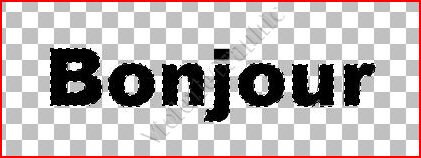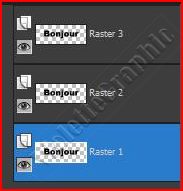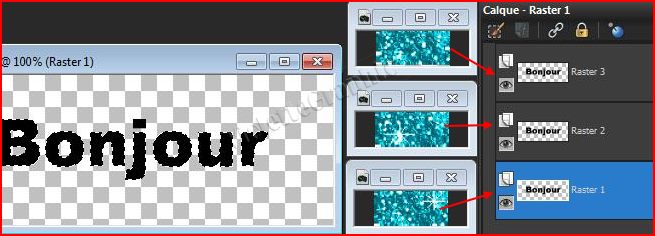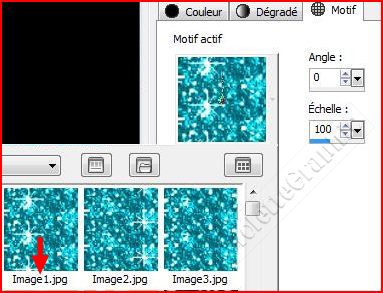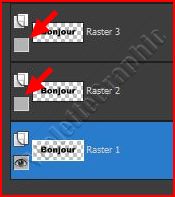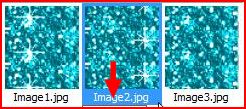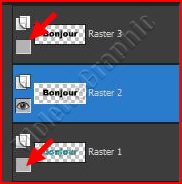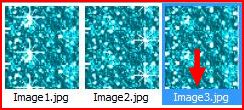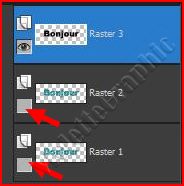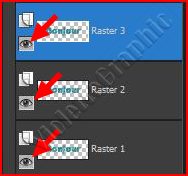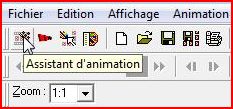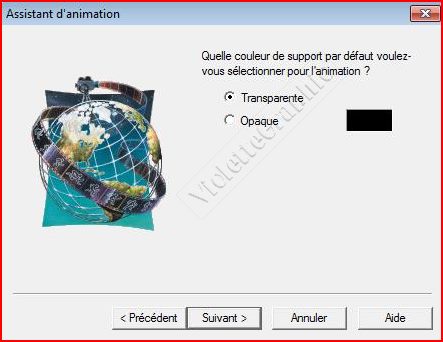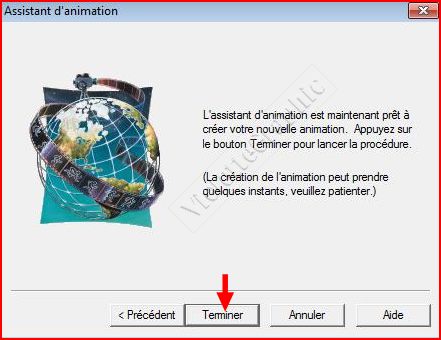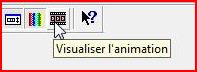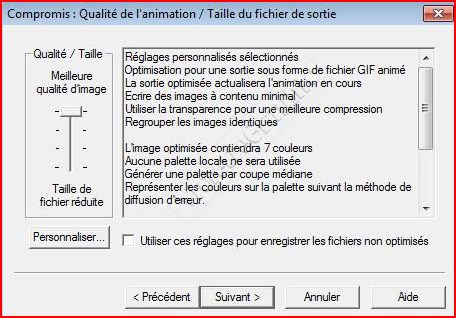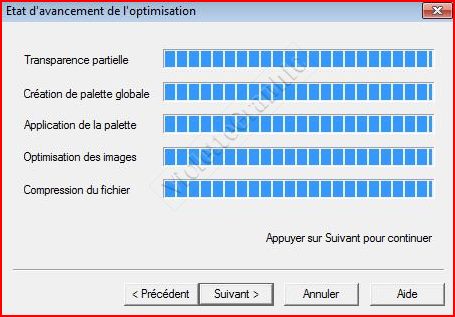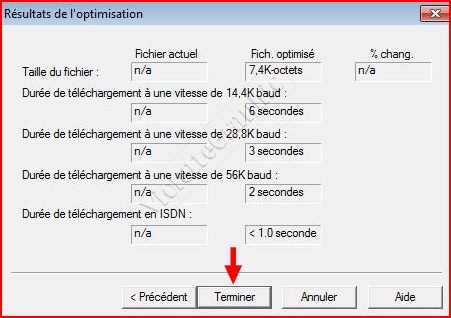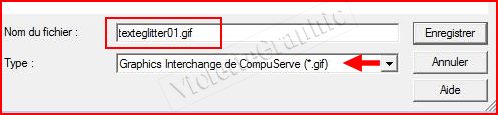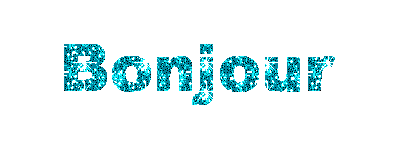|
L'Atelier PSP X5 de Violette *** Découverte du logiciel Paint Shop Pro Version X5 ( La plupart des tutoriels pourront être réalisés avec les autres versions de PSP ) *** Tous ces tutoriels sont de ma création Toute ressemblance avec un autre tutoriel n'est que pure coïncidence Il est strictement interdit de copier ou de distribuer les Tutoriels de l'Atelier De Violette ou de les proposer dans un forum ou un groupe Ils sont destinés à usage personnel
*** Version PSP X5 *** Texte Animé Glitter ***
*** 1 - Ouvrir une image transparente de 400 x 150 pixels
2 - Activer l'outil texte configuré ainsi Police : Arial Black ou au choix / taille: 65/ alignement centré/ Création : vectoriel couleur noire en arrière-plan/ avant-plan fermé
3 - Entrer votre texte : Bonjour
**clic sur Appliquer
**Objet /Aligner/Centrer sur le support Calques/Convertir en calque raster
4 - A l'aide de la baguette magique sélectionner chaque lettre 5 - Dupliquer deux fois et renommer les calques calque1 , calque 2 et calque 3
4 - Ouvrir votre AnimationShop ouvrir votre glitter sélectionner l'image1 / Edition/Copier
revenir dans votre PSP Edition/Coller comme nouvelle image Fichier/Enregistrer sous /renommer image01
5 - retourner dans votre AnimationShop sélectionner l'image2 / Edition/Copier
revenir dans votre PSP Edition/Coller comme nouvelle image Fichier/Enregistrer sous /renommer image02
6 - retourner dans votre AnimationShop sélectionner l'image3 / Edition/Copier
revenir dans votre PSP Edition/Coller comme nouvelle image Fichier/Enregistrer sous / renommer image03
7 - Nous avons donc trois calques et trois images
8 - Dans la Palette de style/Onglet "Motif" rechercher vos 3 images angle : 0/ échelle: 100 installer votre image 01.jpg
Dans la Palette des calques activer votre calque 1/fermer les calques 2 et 3
A l'aide du pot de peinture remplir de motif 1
9 - Activer votre "image02.jpg"
Dans la Palette des calques Activer votre calque 2/fermer les calques 1 et 3
A l'aide du pot de peinture remplir de motif 2
10 - Activer votre "image03.jpg"
Dans la Palette des calques Activer votre calque 3/fermer les calques 1 et 2
A l'aide du pot de peinture remplir de motif 3
11 - Ouvrir tous les calques
12 - Fichier/Enregistrer sous/ nommer : texte01.pspimage
13 - Retourner dans votre AnimationShop Activer "Assistant d'animation"
"suivant"
"suivant"
"suivant"
"suivant" durée d'affichage : 10
"suivant"
clic sur "Ajouter l'image" /aller chercher votre texte /suivant
Terminer
14 - Visionner votre animation
clic une seconde fois pour stopper cette animation
15 - Fichier/Assistant d'Optimisation
clic sur "suivant"
"suivant"
"suivant"
"suivant"
**Terminer
16 - Fichier/Enregistrer sous
**Enregistrer sous en format.gif
***
*** A vous de faire de jolis titres ou signatures ***
|